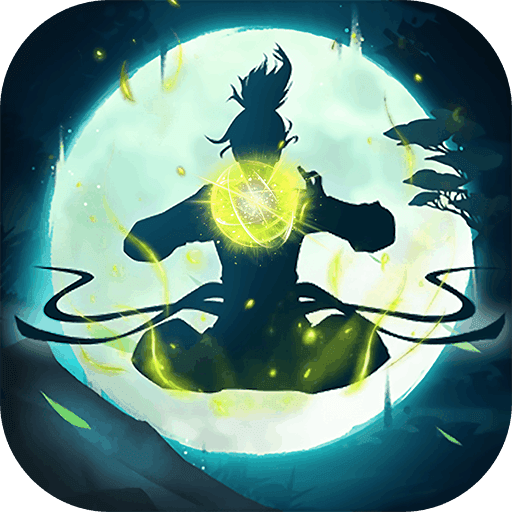在如今这个信息爆炸的时代,我们每天都在使用各种各样的网站和服务。这些网站为了提供更流畅的用户体验,通常会存储一些文件在我们的设备上,这就是所谓的“缓存”。然而,有时候缓存可能会导致一些问题,比如加载速度慢或者显示不正确。因此,了解并掌握如何调整浏览器的缓存设置变得非常重要。
什么是浏览器缓存?
浏览器缓存是一种临时存储机制,用于保存用户访问过的网页上的静态资源,如图片、javascript文件和css样式表等。这样做的好处是,当用户再次访问相同的页面时,浏览器可以直接从本地缓存中加载这些资源,而无需向服务器发起请求。这不仅加快了页面加载速度,还减少了网络流量消耗。
为什么需要调整浏览器的缓存设置?
虽然浏览器缓存可以提高浏览效率,但有时也可能带来不便。例如,当网站更新了内容后,用户可能无法立即看到最新的变化,因为旧版本的资源仍然被缓存着。此外,在开发或调试网页时,开发者也需要确保浏览器加载的是最新的文件而不是缓存中的旧版本。这时就需要对浏览器的缓存设置进行相应的调整。
如何调整不同浏览器的缓存设置?
google chrome
1. 打开chrome浏览器。
2. 点击右上角的三个点图标打开菜单。
3. 选择“更多工具” > “清除浏览数据”。
4. 在弹出的窗口中,勾选“缓存图片和文件”选项。
5. 根据需要选择时间范围,然后点击“清除数据”。
mozilla firefox
1. 启动firefox浏览器。

2. 点击右上角的三条横线图标打开菜单。
3. 选择“库” > “历史记录” > “清除最近的历史”。
4. 在新窗口中,将时间范围设置为“全部”,然后勾选“缓存”选项。
5. 最后点击“清除”按钮完成操作。
microsoft edge
1. 打开edge浏览器。
2. 点击右上角的三个点图标打开菜单。
3. 选择“设置” > “隐私、搜索和服务”。
4. 在“清除浏览数据”部分找到“选择要清除的内容”按钮并点击。
5. 勾选“缓存文件和图片”选项,然后点击“清除”。
结语
通过上述方法,你可以轻松地调整自己常用浏览器的缓存设置,以满足不同的需求。无论是想要提升浏览速度还是解决因缓存引起的显示问题,合理的缓存管理都是不可或缺的一部分。希望本文能帮助你更好地理解和控制浏览器缓存,从而享受更加顺畅的上网体验。